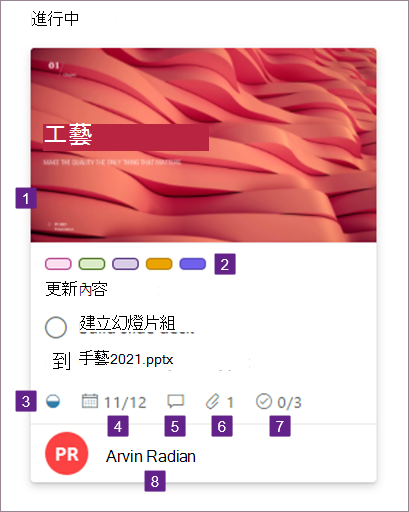附註: 本文中所列的步驟即將進行更新,以反映目前向客戶推出的新版 Microsoft Planner 體驗。 若要深入了解新 Planner,請參閱 Planner 常見問題集。 如果您是從政府社群雲端 (GCC)、GCC High 或美國商務部 (DoD) 環境中使用,請繼續參閱本文中的指示。
一旦您啟動計劃,您可以將工作新增至必須完成的清單中。
在 [待辦事項] 下方的方塊中,輸入工作名稱,然後選擇 [新增工作]。
提示: 若要快速列出數個工作,請在 [待辦事項] 下的方塊中輸入工作名稱,按 Enter,然後繼續輸入以新增下一個工作。
看不到方塊? 按一下加號 (+) 以顯示方塊,然後新增工作。
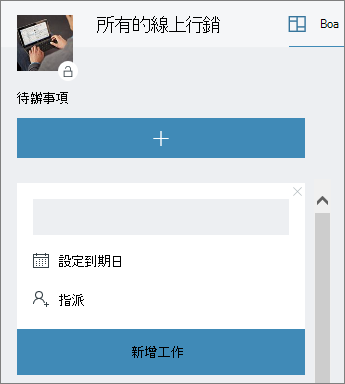
新增工作的詳細資料
工作在 Planner 中可以有許多不同的詳細資料。 您可以決定要加入或捨棄的資訊,以及您希望工作在 [版面] 上的顯示方式。
接下來該做什麼?
下一步動作實際上取決於您對工作的了解程度,以及您想要掌握狀況的方式。 請考慮將工作組織成貯體,並新增您將要處理的人員。